
Direkomendasikan: Bagaimana menjalankan aplikasi GUI Linux pada Windows 10
Seperti yang Anda ketahui, Pembaruan Hari Jadi Windows 10 disertai Bash di Konsol Ubuntu , yang memungkinkan pengguna untuk mengakses dan menjalankan aplikasi Ubuntu Windows 10. Bash Dirancang untuk aplikasi dan layanan konsol, dan memungkinkan Anda untuk menjalankan aplikasi GUI bahkan dengan sebuah trik. Pada artikel ini, kita akan melihat bagaimana menjalankan perintah Linux langsung dari baris cmd.exe di sistem operasi Windows 10.
Anda dapat menghilangkan kebutuhan konsol terpisah untuk Bash di Ubuntu pada Windows 10 dan menjalankan perintah tertentu atau serangkaian perintah langsung dari baris perintah. Ini dimungkinkan berkat implementasi Bash di Ubuntu.
Konsol bash dapat mulai menggunakan file berikut:
Ini adalah aplikasi konsol yang mendukung beberapa argumen baris perintah. Anda dapat melihatnya dengan menjalankan perintah:
Kesimpulan -bantuan terlihat seperti ini:bash --help
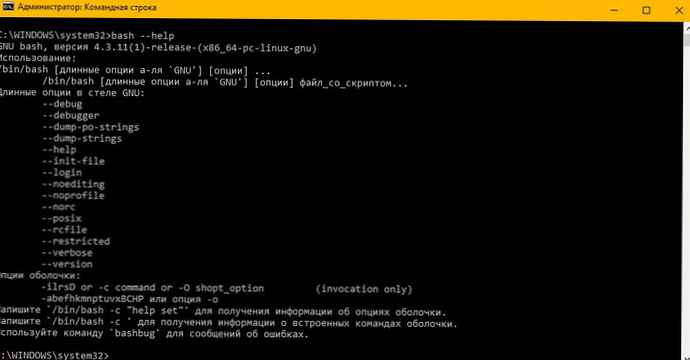
Seperti yang dapat Anda lihat dari bantuan cepat, Anda dapat menjalankan perintah Linux secara langsung menggunakan sintaks berikut:
bash -c "perintah linux"
Contoh berikut menunjukkan kemampuan ini:
bash -c "lsb_release -a"
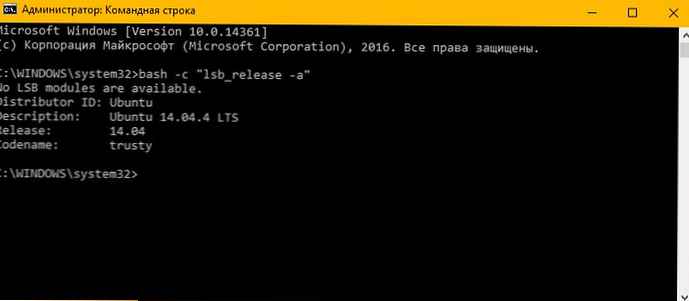
Berikut adalah beberapa perintah Linux yang dapat dieksekusi langsung dari Prompt Perintah Windows 10.
Informasi Sistem
- bash -c "lsb_release -a" - Lihat Versi Ubuntu
- bash -c "uname -r" - Periksa versi kernel
- bash -c "uname -a" - Lihat semua informasi kernel
- bash -c "arch" - tampilkan arsitektur komputer Anda
- bash -c "cat / proc / cpuinfo" - Informasi CPU
- bash -c "cat / proc / meminfo" - periksa penggunaan memori
- bash -c "df" - informasi penggunaan disk
- bash -c "waktu aktif" - waktu operasi dari saat inklusi
- bash -c "uname -a" - Lihat informasi kernel











